Звук от блока питания: Странный звук от блока питания, с чем связан? — Хабр Q&A
Содержание
устраняем гул, треск кулера и щелканье в БП
Содержание
- Основные виды и причины посторонних шумов в блоке питания компьютера
- Шум и гул под нагрузкой
- Треск и щелчки
- Как устранить проблему
- Механическая часть БП
- Электронные элементы БП
Исправный компьютер работает почти бесшумно. Да и в неисправном источников звука не так много. Но заметив изменения в привычном звучании, надо найти узел, у которого изменился режим работы. Зачастую шум возникает в блоке питания. Услышав, что компьютер трещит, щелкает или пищит, есть смысл начать диагностику с БП.
Основные виды и причины посторонних шумов в блоке питания компьютера
В исправном компьютерном блоке питания шум возникает лишь от создаваемого крыльчаткой потока воздуха. Уровень этого звука невелик, он имеет равномерный характер, поэтому раздражения не вызывает. Но если при работе компьютера возникли посторонние шумы или щелчки, это практически всегда означает появление проблем разного рода и степени опасности. Не обращать внимания на изменения – не лучший путь. Если блок питания нехарактерно шумит, надо сразу приступить к выяснению причин и принятию мер, иначе неисправность может развиться и перейти в категорию необратимых.
Не обращать внимания на изменения – не лучший путь. Если блок питания нехарактерно шумит, надо сразу приступить к выяснению причин и принятию мер, иначе неисправность может развиться и перейти в категорию необратимых.
Шум и гул под нагрузкой
Посторонние звуки под нагрузкой (писк) возникают в намоточных индуктивных элементах. Они вызваны таким явлением, как магнитострикция – изменение линейных размеров ферромагнитного материала при изменении магнитного поля. Преобразование в БП происходит на частотах в несколько килогерц, поэтому при «дрожании» сердечников слышен писк. Чем выше нагрузка, тем выше ток в обмотках трансформаторов и дросселей, тем громче звук. Этот эффект присутствует всегда, но в нормальном состоянии интенсивность колебаний мала, к тому же она маскируется звуком кулера, поэтому обычно писк не слышен. Но его громкость может повыситься, если сердечники плохо закреплены и могут свободно колебаться.
Импульсный трансформатор – возможный источник шума.
Если БП работает в режиме перегрузки, то интенсивность звука становится выше. Усугубляется эффект обычно при неисправных оксидных конденсаторах — фильтрующая способность их снижается, уровень высокочастотных пульсаций возрастает. К тому же такие емкости сами становятся нагрузкой из-за увеличения активного тока вследствие ухудшения состояния диэлектрика. Все это ведет к повышению уровня шума.
Усугубляется эффект обычно при неисправных оксидных конденсаторах — фильтрующая способность их снижается, уровень высокочастотных пульсаций возрастает. К тому же такие емкости сами становятся нагрузкой из-за увеличения активного тока вследствие ухудшения состояния диэлектрика. Все это ведет к повышению уровня шума.
Читайте также: Как понять что блок питания компьютера неисправен
Треск и щелчки
Основным источником возникновения шума, не зависящего от нагрузки, являются подшипники кулера. Во время работы масло, создающее скользящий слой, постепенно выдавливается из рабочего зазора. У одних вращающихся узлов этот процесс идет медленнее, у других быстрее – зависит от конструкции. При отсутствии смазки в негерметичных подшипниках вентилятора возникает трение металла об металл и возникает повышенный шум.
Вентилятор с негерметичным подшипником качения.
Как устранить проблему
После того, как источник шума локализован, надо перейти к устранению неисправности. Она может возникнуть как в механической части, так и в электронных компонентах.
Она может возникнуть как в механической части, так и в электронных компонентах.
Механическая часть БП
Механическая часть блока питания, в которой есть движущиеся (вращающиеся) детали, состоит лишь из вентилятора. Если обнаружено, что тарахтит или стрекочет именно кулер, первым действием надо смазать трущиеся поверхности в подшипниках. Лучше всего это делать специальной силиконовой смазкой – ее консистенция и состав оптимизированы для условий работы подшипников.
Силиконовый состав для смазки подшипников вентиляторов.
Если такой смазки под рукой нет, можно воспользоваться:
- автомобильными маслами – моторным или трансмиссионным;
- густыми составами типа литола или солидола;
- графитовой смазкой на загущенной основе.
Результат будет несколько хуже в плане смазывающих свойств и долговечности, но все равно продлит жизнь вентилятора. Состав WD-40 применять не рекомендуется – смазывающий слой будет слишком тонким и прослужит недолго.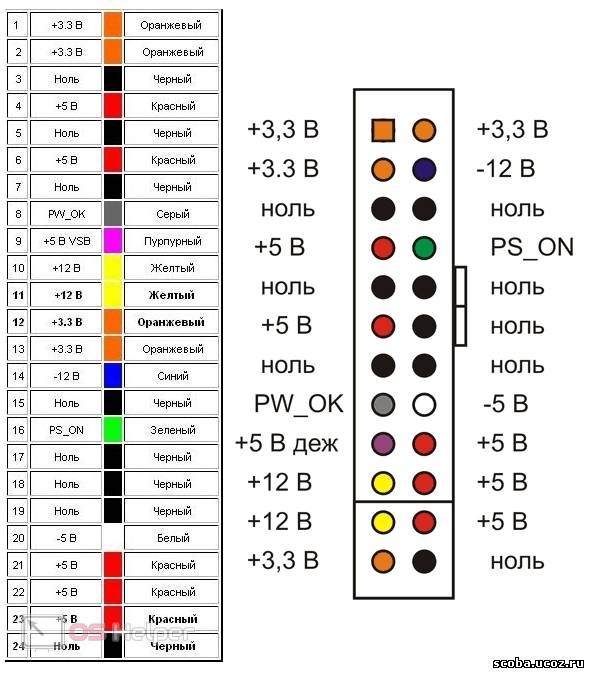
Если подшипники вовремя не смазать, из-за возникновения трения металла об металл, возникнет повышенный износ. На определенной стадии на поверхностях появится выработка, и в этом случае шум возобновлением смазочного слоя устранить уже не получится. Если тянуть со смазкой и дальше, то подшипник выйдет из строя окончательно, и потребуется замена кулера.
В этом случае вентилятор подлежит замене – его эффективность падает, а несбалансированная нагрузка на оси в скором времени приведет к поломке подшипников. Если есть однотипный вентилятор-донор, можно попробовать заменить крыльчатку.
Сломанная крыльчатка вентилятора.
Иногда кулер вибрирует и жужжит из-за того, что ослабилась затяжка винтов крепления. В этом случае достаточно их просто подтянуть. Еще лучше заменить металлические винты упругими креплениями — из резины или силикона.
Электронные элементы БП
Если писк идет явно с материнской платы и BIOS не стартует, в первую очередь надо локализовать проблему. Для этого надо отключить блок питания от всех потребителей и включить его в сеть.
Для этого надо отключить блок питания от всех потребителей и включить его в сеть.
Он не запустится без разрешения с материнской платы, поэтому надо сымитировать сигнал Power_ON. Для этого на самом большом разъеме надо замкнуть зеленый провод на любой черный.
Имитация сигнала разрешения перемычкой.
Статья в тему: Какие контакты нужно замкнуть для запуска компьютерного блока питания
Если БП запустился (это будет слышно по звуку вентилятора), то надо проверить мультиметром:
- наличие всех выходных напряжений;
- если они в порядке, то наличие сигнала Power_good.
| Напряжение, вольт | Цвет провода | Допустимые пределы, вольт |
|---|---|---|
| +12 | желтый | ±0,06 |
| +5 | красный | ±0,25 |
| +3,3 | оранжевый | ±0,16 |
| 0 | черный | |
| -5 | белый | |
| -12 | синий | |
| Power_ON | зеленый | +5 вольт в отсутствии сигнала разрешения |
| PG | серый (контакт 8 на разъеме) | +5 |
Если хотя бы один выходной канал не работает или напряжение на нем находится вне лимитов, то сигнал PG не сформируется.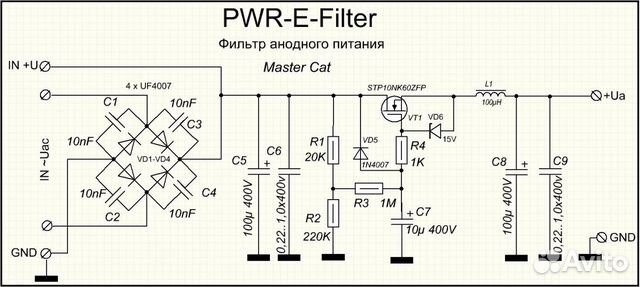 Если все напряжения в наличии, а высокий уровень Power_Good отсутствует, то неисправность в схеме его формирования. В обоих случаях нужна глубокая диагностика БП и очень желательно наличие его принципиальной электрической схемы. То же относится и к случаю, если БП запустить не удалось.
Если все напряжения в наличии, а высокий уровень Power_Good отсутствует, то неисправность в схеме его формирования. В обоих случаях нужна глубокая диагностика БП и очень желательно наличие его принципиальной электрической схемы. То же относится и к случаю, если БП запустить не удалось.
Читайте также
5 способов проверки блока питания компьютера
Если все в порядке и блок исправен, то причина в матплате (обычно это означает, что разрядилась батарейка CMOS).
Гарантийная наклейка на блоке.
Если блок питания в норме, а писк на холостом ходу присутствует, увеличиваясь под нагрузкой, в большинстве случаев дело в оксидных конденсаторах, коих в БП множество. Для их проверки блок питания придется вскрыть, а предварительно надо убедиться, что это не нарушит условий гарантии продавца.
Неисправные конденсаторы обнаруживаются визуально. Он имеют вздутия или потеки электролита. Их надо не задумываясь менять. «Полезные» советы предварительно проверить конденсаторы тестером лучше игнорировать.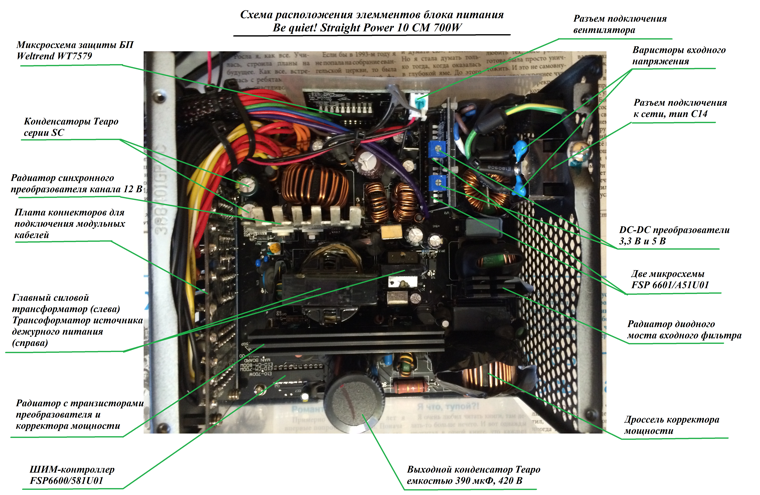 Так можно испытать емкости без следов внешних повреждений. Если дело дошло до вздутия, то даже если конденсатор пока исправен, жить ему осталось недолго. На замену подойдут элементы той же емкости и напряжения. Можно использовать с большими значениями вольт и микрофарад, если удастся их втиснуть на посадочное место.
Так можно испытать емкости без следов внешних повреждений. Если дело дошло до вздутия, то даже если конденсатор пока исправен, жить ему осталось недолго. На замену подойдут элементы той же емкости и напряжения. Можно использовать с большими значениями вольт и микрофарад, если удастся их втиснуть на посадочное место.
Оксидные конденсаторы со следами потеков электролита.
Если звук после замены конденсаторов остался, можно попробовать закрепить намоточные элементы клеем (эпоксидным и т.п.). Сначала желательно выявить «поющий» элемент. Сделать это можно с помощью палочки из изоляционного материала – при нажатии на источник писка, характер звука изменится.
Иногда треск в компьютерном блоке питания может быть вызван разрядом между токоведущими частями (например, между дорожками на плате), если изоляция повреждена или загрязнена. В этом случае можно произвести осмотр, включив БП в сеть в полутемной комнате (соблюдая повышенные меры предосторожности). Перекрытие можно обнаружить по искрению. Проблемную изоляцию надо очистить от загрязнений, промыть спиртом и восстановить (усилить).
Проблемную изоляцию надо очистить от загрязнений, промыть спиртом и восстановить (усилить).
Для наглядности рекомендуем серию тематических видеороликов.
Если блок питания (или весь компьютер) находится на гарантии, его надо отнести в специализированную мастерскую. Если гарантийный срок закончен, но нет и уверенности в своей квалификации – надо найти специалиста. Самый простой путь (но и самый дорогой) – купить новый источник. В любом случае, услышав, что гудит блок питания, надо что-то делать не откладывая. Иначе можно потерять дорогостоящий узел.
Если гарантийный срок закончен, но нет и уверенности в своей квалификации – надо найти специалиста. Самый простой путь (но и самый дорогой) – купить новый источник. В любом случае, услышав, что гудит блок питания, надо что-то делать не откладывая. Иначе можно потерять дорогостоящий узел.
Треск в блоке питания ноутбука, что делать
Треск в блоке питания ноутбука, что делать
Вернуться ко всем статьям
Треск в блоке питания ноутбука, что делать? Если вы подключили устройство к сети и заметили, что адаптер начал потрескивать, это может сигнализировать о какой-либо неисправности. В норме он должен работать бесшумно. Прежде чем нести его в сервис или приобретать новый аксессуар, попытайтесь выяснить, в чем причина странного звука.
На что обратить внимание в первую очередь?
Проверьте, есть ли на вашем заряднике светодиодный индикатор. Если есть, горит ли он как обычно, изменил цвет или мигает? Мигающий огонек также сигнализирует о неисправности. Некоторые устройства в дополнение к этому сигналу издают треск. Если индикатора нет, тревожный звук — единственный способ сообщить пользователю о поломке.
Если есть, горит ли он как обычно, изменил цвет или мигает? Мигающий огонек также сигнализирует о неисправности. Некоторые устройства в дополнение к этому сигналу издают треск. Если индикатора нет, тревожный звук — единственный способ сообщить пользователю о поломке.
С большой долей вероятности дело в том, что из строя вышел (или вот-вот выйдет) блок питания, а не ноутбук. Для того, чтобы убедиться в этом, нужно провести еще несколько тестов.
27.04.2022
51
Мигает блок питания для ноутбука, что делать
Мигает блок питания для ноутбука, что делать? Большинство современных лэптопов имеют зарядное устройство со световым индикатором…
0
- Отсоедините кабель от устройства (но не от розетки) и прислушайтесь.
 Прекратился ли звук? Если адаптер по-прежнему издает треск, дело точно в нем, а не в лэптопе. Самостоятельно ремонтировать его сложно, нести в сервис не имеет смысла — дешевле будет приобрести новый. В интернет-магазине nbdoc.ru вы найдете варианты для всех популярных моделей. Можно подобрать как оригинальную запчасть, так и совместимую.
Прекратился ли звук? Если адаптер по-прежнему издает треск, дело точно в нем, а не в лэптопе. Самостоятельно ремонтировать его сложно, нести в сервис не имеет смысла — дешевле будет приобрести новый. В интернет-магазине nbdoc.ru вы найдете варианты для всех популярных моделей. Можно подобрать как оригинальную запчасть, так и совместимую. - Возьмите другой блок питания и подключите устройство к розетке через него. Не у всех есть запасные зарядники, но такой тест провести все-таки необходимо. Конечно, можно отнести лэптоп в сервис, и там наверняка найдется нужный аксессуар. Но в этом случае за диагностику придется заплатить.
- Подключите ноутбук к другой розетке. Если треск прекратился, дело скорее всего в ней, и стоит обратиться электрику.
Дополнительно желательно осмотреть адаптер на предмет внешних повреждений.
- Сколы и трещины на корпусе — вдруг девайс неудачно упал, а вы не заметили?
- Целостность оболочки проводов. Особенно внимательно стоит проверить места рядом со штекером. Они чаще гнутся, оболочка может лопнуть, оголив кабели. Если это ваш случай, лучше не пытаться решить проблему при помощи изоленты. Это может помочь на время, но приобрести новый зарядник все же придется.
- Температура корпуса. Специальных приборов для диагностики не нужно, просто оцените на ощупь: не греется ли он больше обычного?
Если вы нашли один из перечисленных выше признаков, не используйте аксессуар снова. Даже если он все еще работает, и батарея заряжается, из-за неисправного адаптера могут возникнуть поломки в самом устройстве.
Проверка с помощью мультиметра
Тестер есть дома не у всех, однако он позволяет точно выяснить: работает блок питания как положено или нет. Постарайтесь найти прибор у знакомых. Также его можно приобрести в любом магазине радиоэлектроники, стоит он недорого. Сама процедура довольно проста, справится даже тот, кто раньше никогда не делал диагностику.
Постарайтесь найти прибор у знакомых. Также его можно приобрести в любом магазине радиоэлектроники, стоит он недорого. Сама процедура довольно проста, справится даже тот, кто раньше никогда не делал диагностику.
Перед тем, как приступить к работе, изучите информацию на корпусе зарядного устройства. Вам нужна величина, которая показывает выходное напряжение (не путайте со входным). Почти все аксессуары имеют маркировку на английском языке. Цифра, которая нас интересует, помечена обозначением «output». Она измеряется в Вольтах (V).
Большинство адаптеров имеют выходное напряжение в диапазоне 15 — 20 V. Если это ваш случай, выставьте мультиметр в режим измерения постоянного напряжения и задайте значение 20 V. Затем выполните несколько последовательных действий.
- Включите зарядное устройство в сеть, но к лэптопу не присоединяйте.
- Вставьте красный провод внутрь штекера, а черный положите сверху на металлическую часть.
- Посмотрите, какое значение показывает тестер.

Если оно совпадает со значением, которое указано на корпусе блока питания (или чуть выше), аксессуар работает исправно. Если цифра значительно ниже или никак не может стабилизироваться (постоянно «прыгает» на 2-3 V вперед или назад), адаптер сломан.
Бывает, что на экране высвечивается нуль. В этом случае может быть виноват кабель, который не подает на блок питания ток. Его также легко проверить. Для этого переключите тестер на специальный режим. Затем приложите клеммы к разным концам кабеля. Если слышен звуковой сигнал, провод исправен. Если сигнала нет — поврежден. В отдельных случаях можно заменить провод, не меняя зарядное устройство. Это может быть актуально в том случае, если вы — обладатель техники, которая давно не выпускается, и существуют проблемы с поиском комплектующих. Во всех остальных случаях гораздо проще и надежнее приобрести новый адаптер.
Поломка ноутбука
И так, вы провели все необходимые тесты и выяснили, что блок питания исправен. Однако, треск в зарядном устройстве ноутбука остался. Тогда дело может быть в самом лэптопе. В этом случае самостоятельно провести диагностику сложно (если вы не профессионал). Есть риск усугубить проблему еще больше. Однако, кое-что сделать можно.
Однако, треск в зарядном устройстве ноутбука остался. Тогда дело может быть в самом лэптопе. В этом случае самостоятельно провести диагностику сложно (если вы не профессионал). Есть риск усугубить проблему еще больше. Однако, кое-что сделать можно.
- Осмотрите разъем, к которому подключается штекер. Цел ли он, надежно ли закреплен, плотно ли вставляется провод.
- Если возможно, извлеките аккумулятор и проверьте его на наличие видимых повреждений. Это скорее страховка. Если бы батарея была неисправна, устройство скорее всего выдало бы вам информацию в виде уведомления.
В случае, если беглый осмотр лэптопа ничего не дал, стоит отнести его в сервисный центр.
Где купить блок питания для ноутбука?
В 9 из 10 случаев треск в адаптере означает неисправность самого аксессуара. В этом случае проще и быстрее всего приобрести новый. При подборе обращайте внимание на выходное напряжение (оно должно быть таким же, как и у прежнего девайса). Если значение будет сильно отличаться как в большую, так и в меньшую сторону, это может повредить лэптоп.
На сайте nbdoc.ru представлен большой выбор моделей зарядных устройств. Вы без труда сможете подобрать то, что вам нужно. Есть доставка по России. На товары предусмотрена гарантия.
Вернуться ко всем статьям
Отзывы
Читать также
01.05.2022
48
Сильно греется блок питания для ноутбука, что делать
Сильно греется блок питания для ноутбука, что делать? Этим вопросом задаётся почти каждый пользователь…
0
Читать
29.04.2022
59
Пищит блок питания для ноутбука, что делать
Пищит блок питания для ноутбука, что делать, если вы такое услышали. ..
..
0
Читать
27.04.2022
51
Мигает блок питания для ноутбука, что делать
Мигает блок питания для ноутбука, что делать? Большинство современных лэптопов имеют зарядное устройство со световым индикатором…
0
Читать
25.04.2022
20
Гаснет блок питания для ноутбука, что делать
Гаснет блок питания для ноутбука, что делать в таком случае? Многие современные зарядные устройства оснащены…
0
Читать
Спасибо. Ваша заявка на возврат по заказу №. зарегистрирована. В течение 24 часов мы отправим Вам информацию о дальнейших действиях.
Ваша заявка на возврат по заказу №. зарегистрирована. В течение 24 часов мы отправим Вам информацию о дальнейших действиях.
Время работы гарантийного отдела с пн-пт с 10:00-18:00.
Обратная связь
Пожалуйста, укажите Ваше имя и номер телефона.
Наши менеджеры перезвонят Вам и ответят на ваши вопросы.
Заказать обратный звонок
Купить в 1 клик
Пожалуйста, укажите Ваше имя и номер телефона.
Наши менеджеры перезвонят Вам и ответят на ваши вопросы.
Нашли дешевле?
Пожалуйста, укажите Ваше имя и номер телефона, а также ссылку на сайт с более низкой ценой.
Наши менеджеры оперативно проанализируют и свяжутся с Вами.
Сообщить о поступлении
Пожалуйста, укажите Ваше имя и номер телефона.
Наши менеджеры перезвонят Вам и ответят на ваши вопросы.
Задать вопрос
Пожалуйста, укажите Ваше имя и номер телефона.
Наши менеджеры перезвонят Вам и ответят на ваши вопросы.
Выберите город
- Москва
- Санкт-Петербург
- Екатеринбург, Свердловская область
- Нижний Новгород, Нижегородская область
- Пермь, Пермский Край
- Новосибирск, Новосибирская область
- Казань, Татарстан республика
- Челябинск, Челябинская область
- Краснодар, Краснодарский Край
- Самара, Самарская обл.

Блок питания
— Как определить, является ли шум зарядного устройства для ноутбука безопасным «гудением» или опасным «треском»?
Задать вопрос
спросил
Изменено
5 лет, 7 месяцев назад
Просмотрено
87 тысяч раз
Я прочитал существующие вопросы и ответы о шумах, исходящих от зарядных устройств для ноутбуков (например, https://superuser.com/a/104860/112639 и https://superuser.com/a/832501/112639, и узнал, что это два очень разных явления — одно серьезное, другое безвредное — которые вызывают заметно различающиеся шумы, исходящие от зарядного устройства:
- «гул» или «свист» относительно нормальны и, вероятно, невинный побочный продукт трансформатора использование электромагнитных пластин для преобразования тока
- «Потрескивающий» или «искрящий» шум потенциально является признаком неисправного трансформатора и потенциальной опасностью возгорания.
 Есть комментарий, что «зарядное устройство, которое создает шум катушки, особенно под нагрузкой, может быть неисправно» (что, я полагаю, означает, что если шум возникает, когда ноутбук подключен, а не когда зарядное устройство подключено к сети без подключения к ноутбук).
Есть комментарий, что «зарядное устройство, которое создает шум катушки, особенно под нагрузкой, может быть неисправно» (что, я полагаю, означает, что если шум возникает, когда ноутбук подключен, а не когда зарядное устройство подключено к сети без подключения к ноутбук).
Итак, один тип шума можно смело игнорировать, другой является очень серьезным и является причиной прекращения использования данного зарядного устройства.
Полезная информация, но существующие вопросы и ответы были сосредоточены на объяснении причин и не вдавались в подробности , на что следует обращать внимание при диагностике и различении двух . Я ищу некоторые экспертные рекомендации о том, какие ключевые критерии различия существуют.
В моем случае непонятно, что это за явления: шум где-то между «гулом» и «треском», поэтому для его оценки нужны более точные критерии. Вот некоторые наблюдения, которые я сделал — я уверен, что эксперт мог бы определить, какие из этих признаков являются нормальными или несущественными, а какие (если таковые имеются) вызывают беспокойство:
- Звук низкий «гудение» или «шипение», пилообразный звук, немного похожий на сверчки (цикады) или на более низкую постоянную версию звука открываемой бутылки с шипучей колой.

- Гораздо громче при подключении ноутбука. Когда зарядное устройство подключено к сети, а ноутбук отключен от сети, я слышу шипение только тогда, когда ухо находится очень близко к зарядному устройству. Когда ноут подключен, я слышу его на расстоянии 5 метров.
- Время от времени слышны случайные щелчки или щелчки. Если бы они были чаще, они бы звучали как треск. Они происходят один или два раза каждые 10-30 секунд.
- Кажется, что чем дольше ноутбук подключен к сети, тем громче он становится очень медленно.
- Звук меняется при включении ноутбука — он перестает быть постоянным (как сверчки) и становится тише, ниже и более хаотичным.
Каковы характеристики опасного треска вышедшего из строя трансформатора, которые отличают его от доброкачественного визга исправного трансформатора?
- ноутбук
- блок питания
- аккумулятор
6
Этот ответ относится не только к зарядному устройству, но и к компьютерам в целом.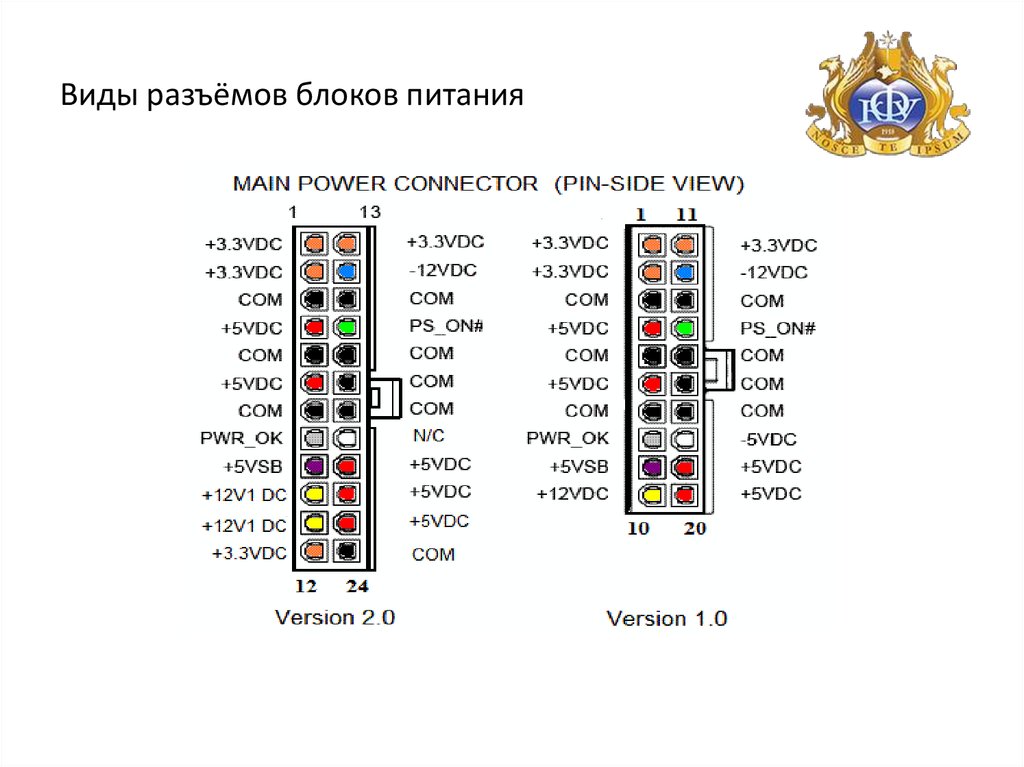 Основное внимание уделяется звукам, которые ваш компьютер обычно не издает. Есть два типа характеристик, которые отличают тревожные звуки от безобидных.
Основное внимание уделяется звукам, которые ваш компьютер обычно не издает. Есть два типа характеристик, которые отличают тревожные звуки от безобидных.
«Музыка» и «Шум»
Музыка определяется как регулярные частоты с регулярными интервалами, в то время как шум — это нерегулярные частоты с нерегулярными интервалами. Доброкачественные звуки, как правило, «музыка» — равномерные и правильные; одна частота, чистый тон. Это может включать в себя гудение или скуление, или регулярное равномерное жужжание (которое может быть вызвано вибрацией пластин трансформатора, что является нормальным; другие вопросы и ответы касаются шагов, которые вы можете предпринять, чтобы это заглушить).
Нерегулярный или неравномерный звук или звук, содержащий несколько негармоничных частот, как правило, имеет резкое качество, раздражающее слух. Как правило, это связано с нехорошими вещами. Визжащий звук, исходящий от привода, или слышимый шум вращения («громкий» привод) — плохой признак.
 Точно так же беспорядочно меняющиеся звуковые паттерны не являются нормальными рабочими звуками.
Точно так же беспорядочно меняющиеся звуковые паттерны не являются нормальными рабочими звуками.Импульсный шум
Импульсный шум — это звук, характеризующийся чрезвычайно быстрым нарастанием и затуханием и чрезвычайно короткой продолжительностью; звуковые «шипы». Индивидуальный импульс звучит как «тик». Набор импульсов звучит как статический или треск. Это отличается от механического «щелкающего» звука. Механические части резонируют или «звенят», поэтому действия, вызывающие «щелчок», производят «богатый» звук, который звучит «механически». Это то, как вы можете угадать, какой материал произвел звук. Импульсы — это стерильные звуки. Импульсный шум редко бывает нормальным или хорошим.
Звук «шипения» в основном представляет собой импульсный шум, такой как статический шум, но он также может звучать немного механически, потому что передается физическими компонентами. Это не нормальный или доброкачественный звук. Это может быть вызвано выходом из строя конденсатора.

Вращающийся привод может издавать механические щелчки при движении приводов, что является нормальным явлением. Повторяющиеся тикающие звуки, синхронизированные с вращением диска, не годятся.
Зарегистрируйтесь или войдите в систему
Зарегистрируйтесь с помощью Google
Зарегистрироваться через Facebook
Зарегистрируйтесь, используя электронную почту и пароль
Опубликовать как гость
Электронная почта
Требуется, но никогда не отображается
Опубликовать как гость
Электронная почта
Требуется, но не отображается
Нажимая «Опубликовать свой ответ», вы соглашаетесь с нашими условиями обслуживания, политикой конфиденциальности и политикой использования файлов cookie
.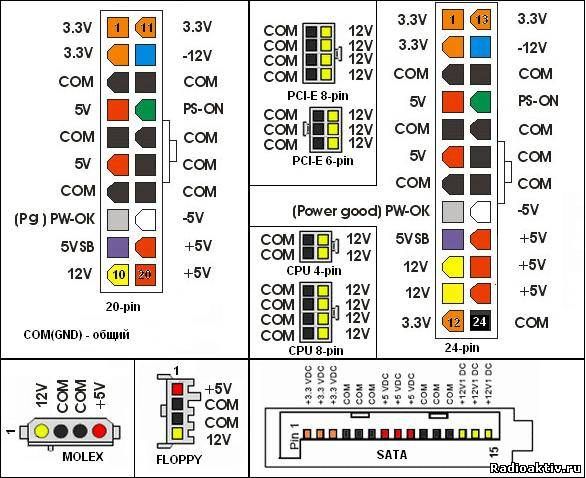
Блокировка высокочастотного звука от блоков питания ноутбуков
спросил
Изменено
7 лет назад
Просмотрено
1к раз
Многие блоки питания для электроники, особенно для ноутбуков, издают очень высокий шум. Хотя по большей части этот звук слишком тихий, чтобы кого-то беспокоить, иногда он может стать неприятным.
Простое решение — отключить его от сети, но если вам нужно использовать систему в течение длительного времени, ее необходимо подключить.
Можно ли что-нибудь сделать, чтобы уменьшить шум? Я думал как-то изолировать его, но все, что может блокировать шум, кажется потенциальной проблемой рассеивания тепла. Не говоря уже о том, что звук, кажется, проникает во все, чем я пытался его покрыть.
- блок питания
1
Я думаю, вам придется либо смириться с этим, либо искать замену. Иногда это может быть признаком того, что части находятся под нагрузкой. Я знаю, что регуляторы напряжения на моем Radeon HD7970 начинают визжать под нагрузкой, и я знаю, насколько раздражающим может быть этот звук.
Изоляция активного компонента с высоким рассеиванием, такого как различные транзисторы, резисторы, катушки индуктивности и трансформаторы (в основном, катушки индуктивности) определенно увеличивает их нагрев, тем самым уменьшая их емкость. Не делай этого.
Другой причиной может быть бракованная/некачественная деталь. Хотя ожидается, что активные переключающие устройства (например, транзисторы) будут издавать шум, иногда это просто глупо. Если зарядное устройство находится на гарантии, предъявите претензии. Если нет, возможно, посмотрите на универсальную модель стороннего производителя, причем авторитетную. Удивительно, насколько хуже дешевые блоки питания могут быть для ваших устройств, поэтому избегайте их, как чумы.
Удивительно, насколько хуже дешевые блоки питания могут быть для ваших устройств, поэтому избегайте их, как чумы.
1
Катушки (катушки индуктивности) можно закрепить эпоксидной смолой. Это, вероятно, нарушит вашу гарантию и потребует твердой руки.
3
У меня есть простой и недорогой способ остановить это: резинки.
Другие ответы здесь включают разборку или замену деталей. Это действительное долгосрочное решение, если у вас есть навыки или деньги. Если нет, читайте дальше…
Я обнаружил, что плотное наматывание эластичной ленты (или резинки для волос) вокруг компонента часто помогает приглушить пронзительный визг. Простой способ проверить это — слегка сжать штекер пальцами — если это уменьшит шум, плотно оберните пару лент вокруг корпуса.
Будьте осторожны, чтобы не заблокировать вентиляционные отверстия, и убедитесь, что вилка не сидит в розетке заподлицо.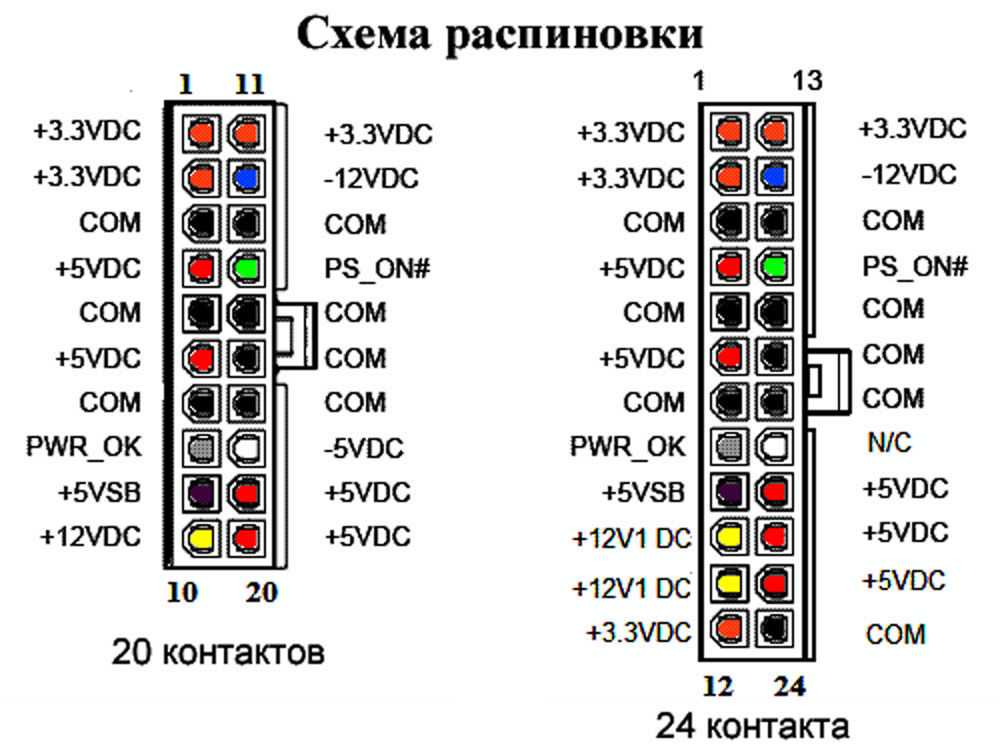
 Прекратился ли звук? Если адаптер по-прежнему издает треск, дело точно в нем, а не в лэптопе. Самостоятельно ремонтировать его сложно, нести в сервис не имеет смысла — дешевле будет приобрести новый. В интернет-магазине nbdoc.ru вы найдете варианты для всех популярных моделей. Можно подобрать как оригинальную запчасть, так и совместимую.
Прекратился ли звук? Если адаптер по-прежнему издает треск, дело точно в нем, а не в лэптопе. Самостоятельно ремонтировать его сложно, нести в сервис не имеет смысла — дешевле будет приобрести новый. В интернет-магазине nbdoc.ru вы найдете варианты для всех популярных моделей. Можно подобрать как оригинальную запчасть, так и совместимую.

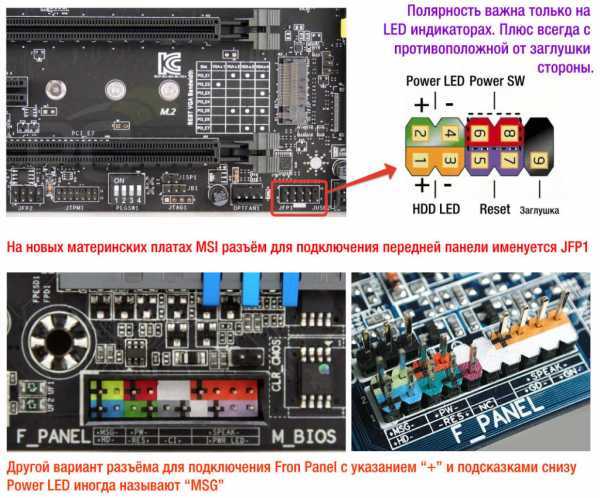 Есть комментарий, что «зарядное устройство, которое создает шум катушки, особенно под нагрузкой, может быть неисправно» (что, я полагаю, означает, что если шум возникает, когда ноутбук подключен, а не когда зарядное устройство подключено к сети без подключения к ноутбук).
Есть комментарий, что «зарядное устройство, которое создает шум катушки, особенно под нагрузкой, может быть неисправно» (что, я полагаю, означает, что если шум возникает, когда ноутбук подключен, а не когда зарядное устройство подключено к сети без подключения к ноутбук).
 Точно так же беспорядочно меняющиеся звуковые паттерны не являются нормальными рабочими звуками.
Точно так же беспорядочно меняющиеся звуковые паттерны не являются нормальными рабочими звуками.
